Jak przesyłać Microsoft Teams na telewizor

Microsoft Teams obecnie nie obsługuje przesyłania spotkań i połączeń na Twój telewizor natywnie. Jednak można użyć aplikacji do lustra ekranu.

Listy zadań do wykonania to doskonałe narzędzia zwiększające produktywność. Są proste i łatwe do śledzenia. Zasadniczo tworzysz listę wszystkich zadań, które Ty lub Twój zespół musicie wykonać, ustalasz termin, dodajesz ważne notatki i gotowe. Po wykonaniu zadania możesz je po prostu przekreślić.
Tworzenie list zadań do wykonania w Microsoft Teams nie jest takie proste i proste, zwłaszcza jeśli jesteś nowym użytkownikiem. W tym przewodniku pokażemy dwa różne sposoby tworzenia list zadań do wykonania w aplikacji Teams.
Zadania to aplikacja do zarządzania zadaniami, której możesz używać do tworzenia i zarządzania zarówno zadaniami indywidualnymi, jak i zespołowymi. Z Listy zadań możesz korzystać na komputerze, w przeglądarce i na urządzeniach mobilnych. Aplikacja umożliwia filtrowanie zadań, dzięki czemu możesz lepiej ustalać priorytety swojej pracy.
Oto, co możesz zrobić z Zadaniami:
Aby zainstalować Zadania, kliknij Aplikacje . Następnie wpisz „Zadania” w pasku wyszukiwania. Naciśnij przycisk Dodaj , aby zainstalować aplikację.
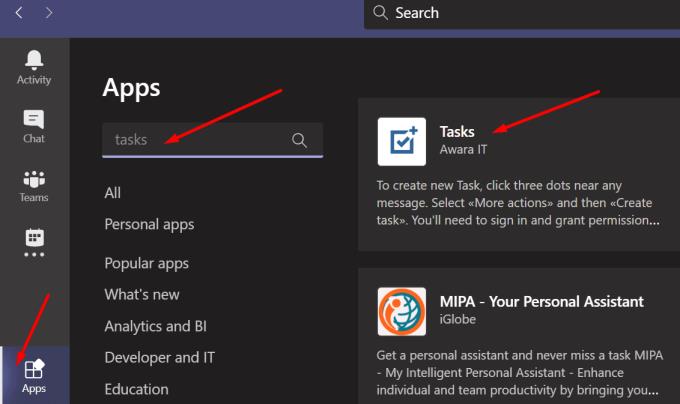
Zostaniesz poproszony o zalogowanie się. Użyj poświadczeń konta Microsoft. Następnie musisz zezwolić aplikacji Tasks na dostęp do szeregu informacji o Twoim koncie.
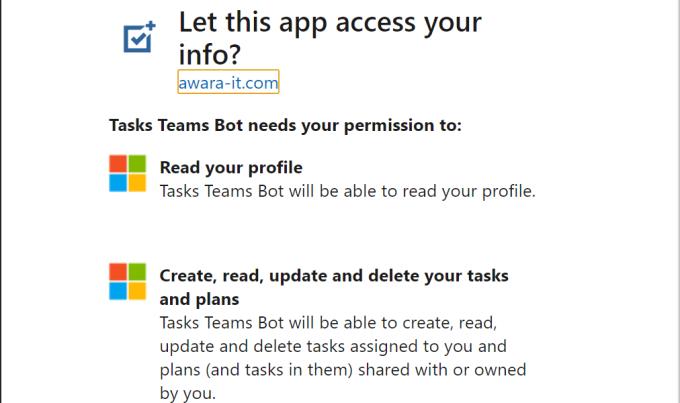
Możesz teraz tworzyć swoje zadania. Dodaj tytuł zadania, termin, kilka szybkich notatek, oceń jego ważność i ustaw przypomnienie.
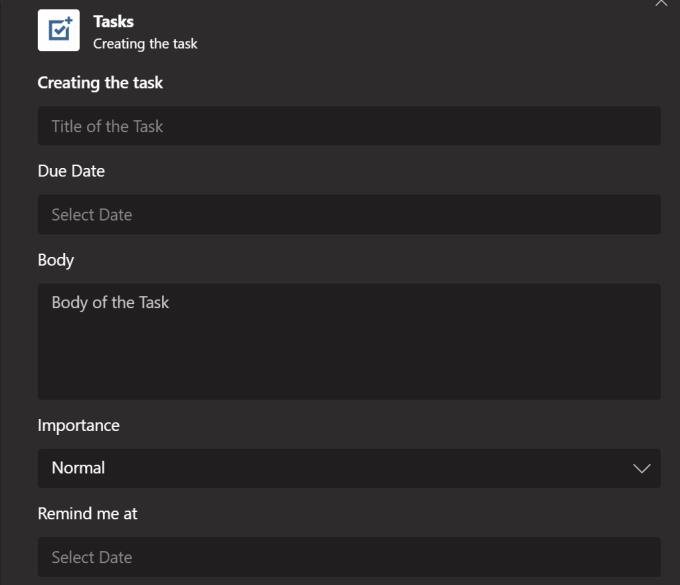
Możesz też zmienić wiadomość Teams w Zadania. Po prostu najedź kursorem na wiadomość, którą chcesz zamienić w zadanie, i kliknij trzy kropki. Następnie wybierz Więcej opcji i kliknij Utwórz zadanie .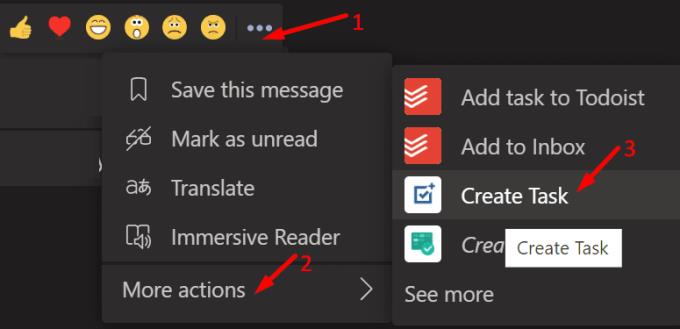
Po utworzeniu zadania możesz przełączyć się do programu Outlook lub listy zadań do wykonania, aby je sprawdzić.
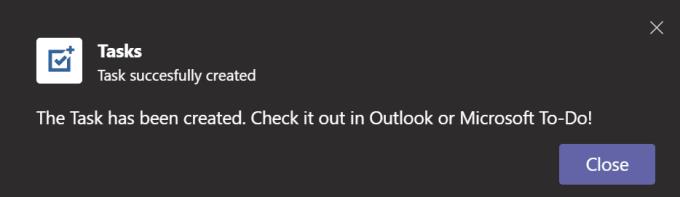
Todoist to aplikacja do zrobienia, która jest naprawdę łatwa w użyciu. Jeśli chcesz, aby wszystko było tak proste, jak to możliwe, jest to odpowiednia aplikacja do zadań dla Twoich potrzeb.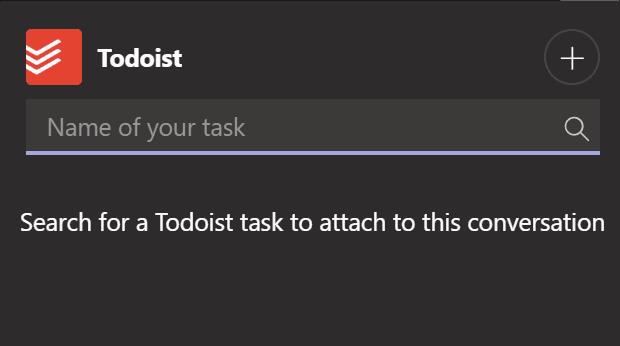
Kliknij przycisk Aplikacje, wyszukaj Todoist i zainstaluj aplikację. Następnie zaloguj się i możesz utworzyć listę rzeczy do zrobienia.
Dzięki Todoist możesz szybko zamienić wiadomości na czacie w zadania:
Wszystko, co musisz zrobić, to najechać kursorem na wiadomość i kliknąć trzy kropki.
Następnie przewiń w dół do Więcej czynności .
Wybierz Dodaj zadanie do Todoist .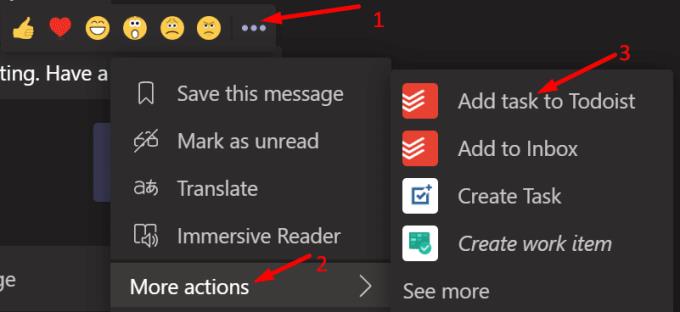
Nowe zadanie będzie widoczne na Twojej liście rzeczy do zrobienia.
Sekret sukcesu tkwi w dokładnym planowaniu i wykonywaniu zadań. Prosta i przejrzysta lista rzeczy do zrobienia ma kluczowe znaczenie dla skutecznego poruszania się po ruchliwych dniach roboczych.
Microsoft Teams obecnie nie obsługuje przesyłania spotkań i połączeń na Twój telewizor natywnie. Jednak można użyć aplikacji do lustra ekranu.
Obecnie nie ma możliwości wyłączenia anonimowych pytań w Wydarzeniach na żywo w Microsoft Teams. Nawet zarejestrowani użytkownicy mogą zadawać pytania anonimowo.
Dowiedz się, jak skutecznie przetestować kamerę w Microsoft Teams. Odkryj metody, które zapewnią doskonałą jakość obrazu podczas spotkań online.
Dowiedz się, jak naprawić błąd 4c7 w Microsoft Teams. Przewodnik krok po kroku dla administratorów IT.
Dowiedz się, jak ustawić wiadomość o nieobecności w Microsoft Teams, aby informować innych o swojej niedostępności. Krok po kroku guide dostępny teraz!
Aby znaleźć ukryte czaty Microsoft Teams, wyszukaj nazwisko uczestnika czatu, wybierz tę nazwę, a stary czat będzie ponownie widoczny.
Dowiedz się, jak efektywnie udostępnić ekran w Microsoft Teams i zyskać kontrolę nad spotkaniami online.
Aby naprawić błąd Teams CAA50021, połącz swoje urządzenie z platformą Azure oraz zaktualizuj aplikację do najnowszej wersji. Jeśli problem będzie się powtarzał, skontaktuj się z administratorem.
Dowiedz się, jak wyeksportować wiadomości czatu oraz multimedia w Microsoft Teams za pomocą prostych kroków.
Aby pobrać listę obecności z Microsoft Teams, otwórz panel Uczestnicy, kliknij Więcej opcji i wybierz Pobierz listę obecności.
Jeśli chcesz połączyć Microsoft Teams z klientem poczty e-mail Outlook, możesz to łatwo zrobić dzięki dedykowanemu dodatku Microsoft Teams. Dowiedz się, jak pobrać i zainstalować ten użyteczny dodatek.
Microsoft Teams obsługuje zarówno połączenia audio, jak i wideo. Sprawdź, jak rozwiązać problemy z mikrofonem Microsoft Teams.
Przewodnik jak zmienić status dostępności w Microsoft Teams, aby lepiej zarządzać swoją obecnością online.
Kod błędu caa20003 występuje podczas logowania do Teams lub aplikacji Office 365. Sprawdź ustawienia daty i godziny oraz uprawnienia logowania.
Dowiedz się, jak w łatwy sposób wygenerować transkrypcję spotkania w Microsoft Teams, automatyzując proces dla lepszego zarządzania zapisami.
Jak ustawić zdjęcie profilowe w Microsoft Teams - proste instrukcje dla wszystkich użytkowników.
Dowiedz się, jak ustawić komunikaty „Poza biurem” w Microsoft Teams, aby informować współpracowników o nieobecności.
Dowiedz się, jak naprawić kod błędu Microsoft Teams CAA20004, aby uzyskać dostęp do programu. Przyczyny i rozwiązania problemu są opisane poniżej.
Dowiedz się, jak ustawić status Microsoft Teams jako zawsze dostępny. Oto kilka metod, które pomogą Ci to osiągnąć.
Ankiety w Microsoft Teams to szybki sposób na uzyskanie dokładnych informacji zwrotnych. Dowiedz się, jak je tworzyć i dostosowywać.
Masz pliki RAR, które chcesz przekonwertować na pliki ZIP? Dowiedz się, jak przekonwertować plik RAR na format ZIP.
Czy musisz zorganizować cykliczne spotkania w MS Teams z tymi samymi członkami zespołu? Dowiedz się, jak ustawić spotkanie cykliczne w Teams.
Pokazujemy, jak zmienić kolor podświetlenia tekstu i pól tekstowych w Adobe Reader w tym przewodniku krok po kroku.
W tym samouczku pokazujemy, jak zmienić domyślne ustawienie powiększenia w programie Adobe Reader.
Spotify może być irytujące, jeśli uruchamia się automatycznie za każdym razem, gdy uruchomisz komputer. Wyłącz automatyczne uruchamianie, korzystając z tych kroków.
Jeśli LastPass nie może się połączyć z serwerami, wyczyść lokalną pamięć podręczną, zaktualizuj menedżera haseł i wyłącz rozszerzenia przeglądarki.
Microsoft Teams obecnie nie obsługuje przesyłania spotkań i połączeń na Twój telewizor natywnie. Jednak można użyć aplikacji do lustra ekranu.
Dowiedz się, jak naprawić błąd OneDrive Kod 0x8004de88, aby przywrócić działanie przechowywania w chmurze.
Zastanawiasz się, jak zintegrować ChatGPT z Microsoft Word? Ten przewodnik pokaże Ci dokładnie, jak to zrobić z dodatkiem ChatGPT do Worda w 3 łatwych krokach.
Utrzymuj czystą pamięć podręczną w przeglądarce Google Chrome, postępuj��c zgodnie z tymi krokami.

























